

By Gina Barrow, Dernière mise à jour: September 19, 2022
Si vous êtes un cinéaste en herbe, un vlogger ou si vous prenez simplement des vidéos pour des collections, vous utilisez probablement votre iPhone pour prendre des clips. Nous ne pouvons pas nier que l'iPhone est l'un des meilleurs smartphones avec une bonne qualité d'appareil photo et de bonnes fonctionnalités.
The most recent iPhones, in fact, added more highlights on the camera features so you can do more without having to add external factors. One of the most useful editing tools for a videomaker is the speed button wherein you can adjust to make it slower or faster. Find out comment accélérer une vidéo sur iPhone dans les prochaines parties de cet article.
Part 1. How to Speed Up a Slow-Mo Video on Photos App?Partie 2. Accélérer une vidéo sur iPhone à l'aide d'iMoviePart 3. 5 Apps to Speed Up your Video on iPhonePartie 4. Résumé
Votre iPhone est équipé d'un Slow-mo fonction de caméra qui vous permet de jouer avec les vidéos que vous prenez. Les vidéos au ralenti le rendent plus intéressant, excitant et même passionnant.
Si vous enregistrez des vidéos à l'aide de la fonction Slow-mo, vous pouvez régler la vitesse du clip sur une vitesse normale si votre montage l'exige.
Heureusement, l'application Photos sur votre appareil dispose de cet outil de réglage. Toutes les vidéos au ralenti que vous avez prises avec l'iPhone sont enregistrées dans la galerie et peuvent être filtrées dans un album.
Suivez les étapes ci-dessous pour accélérer votre vidéo au ralenti sur iPhone :
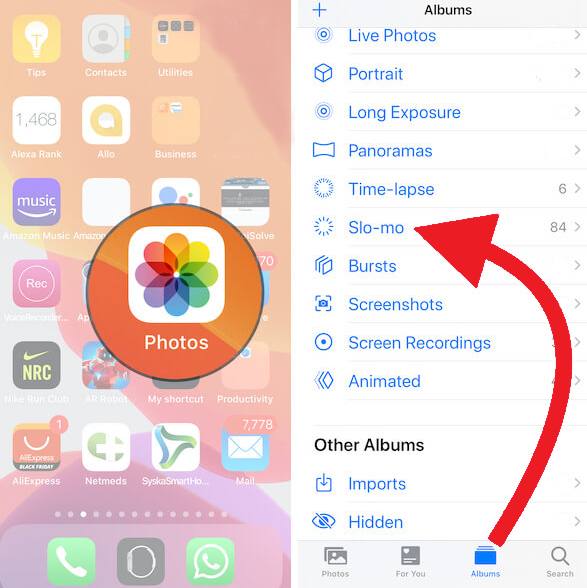
Astuce supplémentaire:
Au cas où vous auriez changé d'avis et que vous vouliez rétablir les modifications à leur état de ralenti, vous pouvez ouvrir le clip exact et faire glisser les barres à l'intérieur de la ligne jaune principale. À l'aide de vos doigts, faites glisser la ligne plus loin en fonction de la vitesse de ralenti souhaitée.
Films en résolution 4K et montage de style hollywoodien ; c'est ce dont rêve tout cinéaste. Eh bien, vous pouvez commencer la bande-annonce de vos rêves en utilisant iMovie sur votre iPhone. iMovie est une excellente application pour le montage vidéo. Vous pouvez créer des vidéos de qualité professionnelle avec iMovie en utilisant les fonctionnalités suivantes :
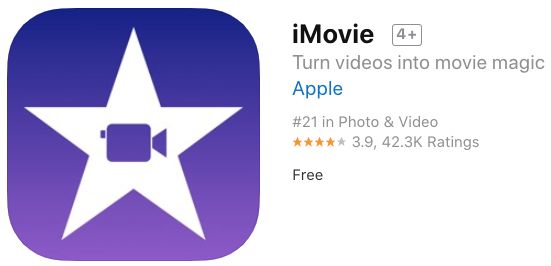
Voici comment accélérer une vidéo sur iPhone en utilisant iMovie :
Vous pouvez jouer avec la vitesse de votre vidéo en fonction de votre projet. Un autre conseil à noter dans iMovie est le pitch. iMovie préserve la hauteur de l'audio dans vos clips par défaut. Si vous souhaitez le modifier, appuyez sur le bouton Paramètres du projet, puis activez l'option La vitesse change la hauteur.
Cela permettra à la narration d'être plus élevée lorsque la vitesse est augmentée ou inférieure lorsque la vitesse est diminuée.
En plus d'utiliser iMovie et l'application Photos sur l'iPhone, vous pouvez également utiliser d'autres applications pour rendre vos vidéos exceptionnelles. Il existe des programmes dédiés au montage de films ou de vidéos et offrant diverses fonctionnalités, notamment le réglage de la vitesse.
Voici les 5 meilleures applications parmi lesquelles vous pouvez choisir :
FilmoraGo est l'une des meilleures applications de montage vidéo que vous pouvez télécharger depuis l'AppStore. Il possède des fonctionnalités riches que de nombreux vidéastes aimeraient sûrement. Cette application est gratuite, mais il existe des achats intégrés en fonction de vos besoins.
Cette application prend en charge iOS 11 et versions ultérieures et vous permet de modifier rapidement la vitesse de lecture. Il affiche les clips vidéo image par image pour permettre aux utilisateurs d'ajuster la vitesse en conséquence.

KineMaster est une autre application à rechercher dans l'AppStore si vous souhaitez modifier la vitesse de votre vidéo. Cette application dispose d'outils convaincants pour créer time-lapse et des vidéos au ralenti. L'un de ses points forts est la possibilité de modifier l'audio lorsque vous accélérez ou ralentissez un clip vidéo sur iPhone.
As its name suggests Vlogit is perfect for vloggers and social media influencers who are taking videos frequently. Vlogit provides easy playback speed control to increase or decrease your video clips.
This app is ideal for social media sharing and is available to use in iOS 9 and later iPhones.
Vizmato est idéal pour enregistrer et éditer des vidéos HD avec la possibilité de vous permettre d'ajuster la vitesse de vos vidéos et même de les lire à l'envers. Il vous suffit de spécifier la partie exacte du clip et de choisir d'accélérer ou de ralentir.

Videoshop offre aux utilisateurs tous les outils de montage vidéo de base tels que la fusion, la découpe et l'accélération d'une vidéo sur leur iPhone. Cette application est disponible sur iOS 11 et les iDevices supérieurs et ne prend que quelques secondes à télécharger depuis l'AppStore.
L'un de ses points forts est la possibilité d'enregistrer et d'éditer des vidéos rapides ou au ralenti et de les partager immédiatement sur les réseaux sociaux.
La liste s'allonge en fait en fonction de la complexité de vos besoins d'édition. Vous pouvez explorer d'autres applications dans l'AppStore pour trouver le logiciel le plus approprié pour vous.
L'édition de vidéos sur l'iPhone est maintenant plus facile et meilleure avec l'aide d'applications de montage vidéo. Si vous voulez savoir comment accélérer une vidéo sur iPhone, you can start with the Photos app or with iMovie.
Ces applications vous fournissent des outils d'édition de base, y compris la fonction permettant d'ajuster la vitesse du clip que vous utilisez. En dehors de celles-ci, vous pouvez également consulter d'autres applications dédiées à l'édition de vidéos.
Pour maximiser le plein potentiel de votre iPhone, assurez-vous que vous êtes équipé de tous les excellents outils tels que Boîte à outils FoneDog iOS. Cette boîte à outils vous donne la liberté de sauvegarder votre appareil, de restaurer une sauvegarde, de récupérer des fichiers perdus ou supprimés et même de résoudre divers problèmes du système d'exploitation iOS. Il suffit de télécharger ce logiciel sur votre ordinateur et de le garder à portée de main pour de futures références.
Vous pouvez être assuré que quoi que vous fassiez sur l'iPhone, vous disposez d'un outil professionnel sur lequel vous appuyer en cas de scénarios indésirables.
Les gens LIRE AUSSIComment transférer des vidéos de l'iPhone à l'ordinateurComment transférer des vidéos de l'iPhone vers un téléphone Android?
Laisser un commentaire
Commentaire
iOS Toolkit
3 méthodes pour récupérer vos données supprimées de l'iPhone ou de l'iPad.
Essai Gratuit Essai GratuitArticles Populaires
/
INTÉRESSANTTERNE
/
SIMPLEDIFFICILE
Je vous remercie! Voici vos choix:
Excellent
Évaluation: 4.7 / 5 (basé sur 88 notes)